文章详情页
win11时间不同步解决方法
浏览:73日期:2023-06-08 09:30:50
win11默认是自动调整时间的,但是经过一段时间之后,我们会发现时间出现了误差,win11时间不同步了怎么办呢,其实我们只要重新设置一下就可以了。
win11时间不同步了怎么办:方法一:
1、首先通过开始菜单打开“设置”
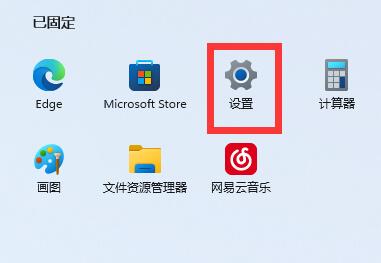
2、打开后,进入左边“时间和语言”
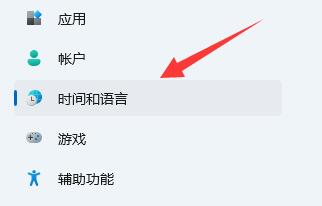
3、然后点开右边“日期和时间”
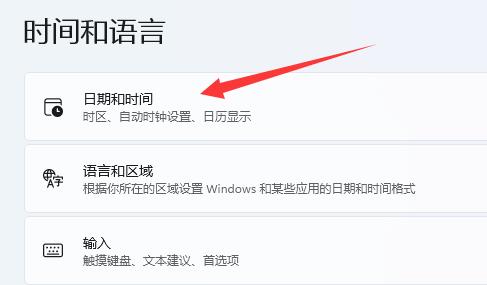
4、随后关闭“自动设置时间”
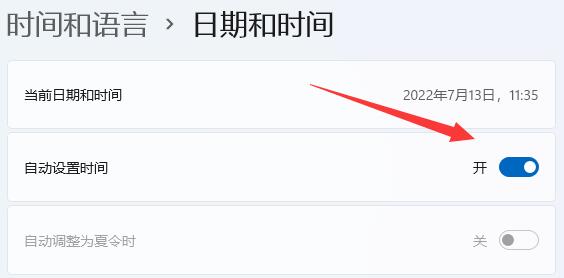
5、关闭后重启电脑,再回到该位置,点击下面的“立即同步”即可同步时间。
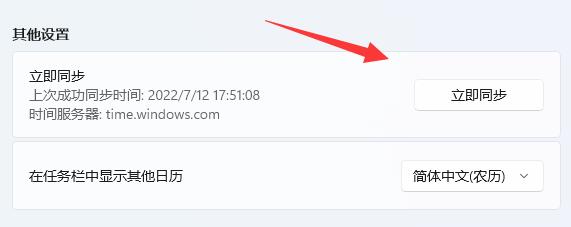
方法二:
1、如果还是不行,就打开“控制面板”
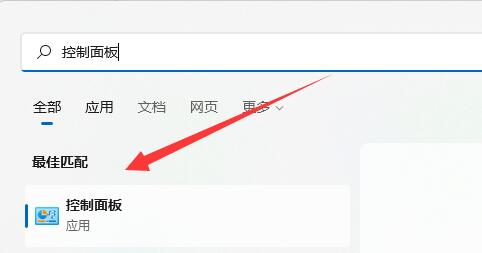
2、然后找到并打开其中的“日期和时间”
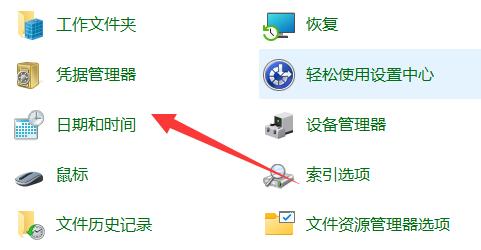
3、再进入“internet时间”,点击“更改设置”
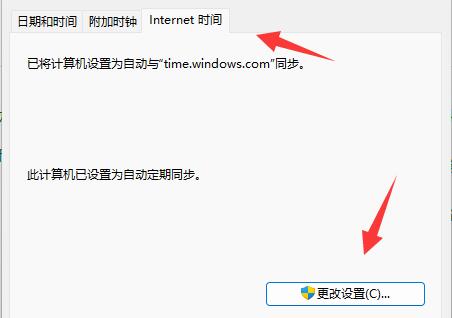
4、最后修改一下服务器,并点击“立即更新”再重复方法一就能解决win11时间不同步了。
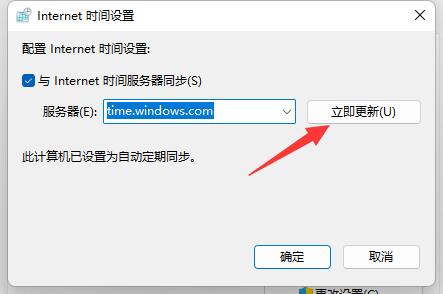
延伸阅读:
以上就是win11时间不同步解决方法的全部内容,望能这篇win11时间不同步解决方法可以帮助您解决问题,能够解决大家的实际问题是好吧啦网一直努力的方向和目标。
相关文章:
1. Windows两台电脑怎么连接?MAC两台电脑网线直连共享设置方法2. Win10收不到更新推送怎么办?3. 虚拟机如何安装xp系统?虚拟机安装xp系统详细教程4. Win10无法升级至Win11出现"0x80070002"错误提示怎么办?5. Win7系统防火墙怎么关闭?Win7关闭防火墙方法6. Win10键盘锁住了无法打字怎么办?7. Windows11桌面任务栏置顶方法介绍8. Win8系统iTunes无法连接iPhone怎么解决?9. win7系统IE不见了是什么原因?解决win7系统IE不见了技巧分享10. 基于 Ubuntu 20.04 LTS,KDE neon 20221222 版本发布
排行榜

 网公网安备
网公网安备